|
|
|
|
Kategori : Tips
| Date : 05/20/2013
Belajar Magix Vegas Pro for Dummy untuk video editingTeknik awal belajar video edting Memasukan video di Sony Vegas transisi 2 video Membuat video dari computer sekarang menjadi lebih mudah. Banyak perangkat gadget dari smartphone, camera pocket sampai DSLR bisa merekam video. Apalagi software video editing sekarang dapat menerima berbagai format video termasuk format resolusi tinggi seperti Full HD. Umumnya format yang dipakai untuk video adalah MP4 atau dikenal standar H.264. Bila sudah memiliki perangkat gadget, apa salahnya bila kita juga mempelajari membuat video yang bagus dan menarik. Banyak aplikasi edit video, aplikasi paling umum ada 3 dengan kemampuan video editing profesional. Yaitu Adobe Premier di PC dan Final Cut Pro di Mac untuk kalangan profesional. Satu lagi Magix Vegas Pro yang dapat digunakan untuk semi pro dan belum secanggih Final Cut Pro dan Premiere. Tetapi cukup memadai dan pengunanan aplikasi video editing ini lebih mudah. Salah satu kemampuan Sony Vegas Pro adalah multi track yang tidak dibatasi. Sehingga satu video dapat menampilkan banyak video dan suara, serta pengaturan lebih mudah. Dan dukungan pembuat plug-in untuk efek video sudah mendukung Sony Vegas Tip awal untuk belajar video editing dengan Sony VegasUntuk membuat video, hal penting untuk tidak di langgar adalah FPS atau frame per second. Misal video direkam dengan kecepatan 30fps atau 30 gambar perdetik. Video input dan output diharapkan dibuat dengan kecepatan yang sama. Demikian juga sumber video, diusahakan mengunakan kecepatan FPS yang sama. 25 FPS umumnya dipakai untuk format PAL dan film, dan 29,9 FPS adalah format NTSC. Hal penting kedua adalah ukuran video (lebar) Misalnya video mengunakan wide screen, sebaiknya mengunakan ukuran wide screen selama proses editing dan output finalnya. Kecuali rekaman video dibuat dengan high res lalu di zoom sesuai ukuran yang di kehendaki. Khususnya untuk standar video DVD. Kecuali format untuk video digital bagi website seperti Youtube. Aturan tersebut dapat diabaikan, karena Youtube menerima format yang sudah jadi dan di proses kembali. Untuk kualitas video, tidak masalah. Apakah mengunakan resolusi rendah atau tinggi. Karena semua gambar akan kembali di render ulang oleh software video editing. Kecuali anda ingin video yang tajam, maka kualitas video menjadi penting. Untuk menu di Sony Vegas seperti dibawah ini Bagian penting dari fitur Sony Vegas dari atas ke kanan. Paling kiri adalah effect dan transisi. Digunakan untuk membuat efek video. Di tengah sub effect atau menu pilihan, bisa dimasukan ke video Paling kanan adalah preview gambar Ditengah dengan gambar garis biru adalah panjang durasi video Di bagian bawah Ada Track, track ini yang mengatur jalur video bila mengunakan banyak file yang akan digabung dan diatur sedemikian rupa. Track mengatur susunan video dan audio. Khususnya video, bagian paling atas adalah gambar yang ditampilkan lebih dahulu. Di sisi kanan paling banyak dan rumit adalah isi track video Bagian yang ditunjukn pada anak panah adalah bagian paling penting dan biasa dipakai selama proses editing video. 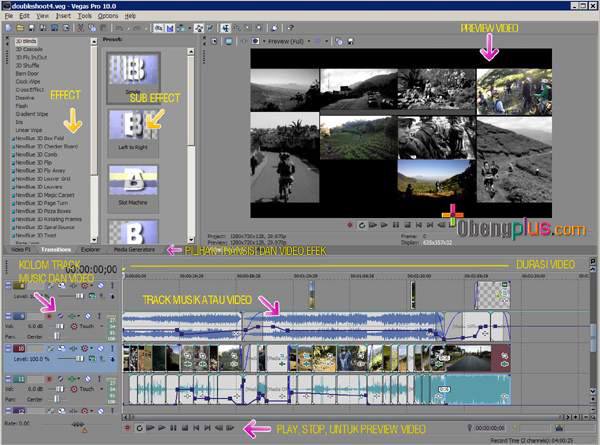
Tahap awal mengunakan Sony Vegas, setting Project Properties. Untuk menentukan ukuran / format video. Apakah formatnya untuk DVD, HD video atau Full HD Video atau versi 2K dan 4K. Termasuk setting berapa frame yang di inginkan.
Bagian ini paling penting sebelum melakukan proses editing. Selama proses editing video dan output nantinya harus selaras. Walau tidak perlu dikhawatirkan apakah format file sebagai input yang akan dipakai. Misalnya rendering file video dari format HD, tentukan ukuran frame rate, dan ukuran lebar video dengan aspect ratio. Video yang di edit dengan banyak efek dan penempatan text dan lainnya akan ikut berubah bila setting ukuran format berubah. Jadi pastikan dahulu seberapa ukuran video output yang di inginkan, apakah mengunakan ukuran 3:4 atau 9:11 untuk widescreen. Setting Project Properties ada dibawah ini 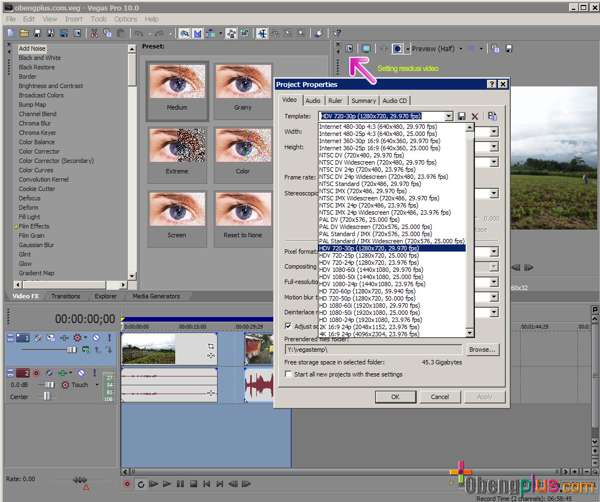
Cara memasukan file video di Sony Vegas Paling mudah mengunakan teknik drag dan drop. Masukan file video, audio ke kolom seperti video dibawah ini. Video bagian atas adalah video yang tampil di depan, sedangkan di garis bawah untuk tampil dibelakang. Masing masing video atau audio akan berada di satu Track. Tetapi setiap Track dapat dimasukan menjadi beberapa video berbeda.  Membuat transition di Sony Vegas. Video dapat dibuat seperti transisi agar perpindahan dari satu video ke video lain tampil lebih baik, efek tersebut dinamakan transition. Kedua video terlihat saling berganti untuk pindah ke video lain. Tempatkan 2 video berbeda di track yang sama. Lalu video di belakang dimajukan sampai bersinggungan beberapa detik dari video di depannya. Nantinya video akan terlihat berganti tanpa terlihat putus. 
Menambah Efek Transition dengan bantuan plug-in videoAda tool bantuan dari Plug-in Sony Vegas untuk menambah efek transisi lebih bagus. Setelah membuat persinggunan video seperti diatas.Click bagian video Transition di layar , lalu pilih efek apa yang mau di ambil. Dan tahan dengan mouse lalu jatuhkan di antara persinggungan kedua video seperti gambar dibawah ini Lebar dari 2 video yang bersinggungan dapat diatur sesuai kebutuhan waktu transisi. Misalnya transisi selama 3 detik atau 2 detik sesuai panjang transisi yang dibuat. 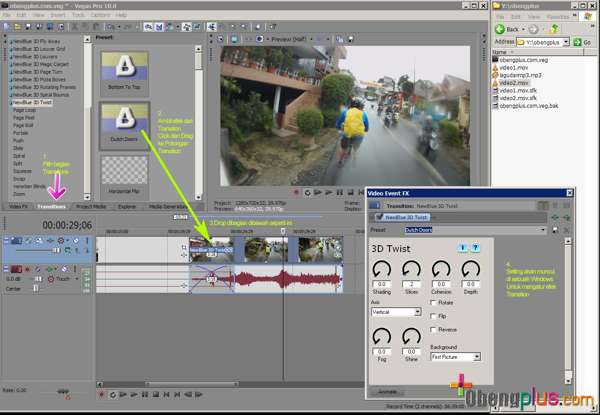 Di software editing video Sony Vegas juga memiliki Transition Effect. Prinsi yang sama dari tampilan 2 video yang disambung. Hanya terlihat memberikan efek. Misalnya sambungan video terlihat memberikan cahaya Flash, Flip, 3D dan lainnya. Tabel halaman
|
Remote Chunghop L336 satu remote gantikan 3 remote berbedaSSD NVMe Teamgroup MP33 Pro PCIe 3 ke PCIe 2 computer lamaBoot Windows NVMe PCIe Clover Boot Manager Windows PC tua ngebut lagiPompa mini 5V 12V DC pompa air celup untuk pengairanMini Step Up 5V 8V 9V 12V menaikan tegangan voltase paling efisien Fix outputChunghop K 1028E Universal Remote AC setting first timeBelajar Magix Vegas Pro for Dummy untuk video editingAdobe Lightroom for Dummy belajar Lightroom Classic CC edit fotoMemperbaiki layar LCD buram berkerut rusak filter polarizerMembaca Koordinat GPS dengan Latitude dan LongitudeTentang Baterai Nokia BL-5C dan baterai kompatibelTP-Link TL-WA850RE Range Extender menambah jarak WIFIAmpere Android memeriksa amper charger dan pemakaian power smartphone
Cara membuat baterai 12V DC dengan 3 baterai pack 18650Special efek video statik dan dinamis Sony VegasTentang Mekanik keyboard, perbedaan Cherry MX Alps OPXCara membuat kabel Fast Charger smartphone Android 1000mAh keatasNetwork Cell Tower Info melihat sinyal data internet dan lokasi antena BTS towerTP-Link NC450 CCTV camera indoor 24 jam dengan memory microSDMembuat video foto efek Cinema Film dengan LUT Color GradeCheck Voltage Power Supply ComputerTP-LINK Powerbank TL-PB15600 TL-PB10400 kapasitas 10400mAh dan 15600mAhGlonass VS GPS vs Beidou vs Galileo sistem satelit sudah digunakan smartphone alat GPS tablet.Memperbaiki kabel mouse putus, mouse mati hidup, scroll mouse macet menganti switch mouseTethering atau Portable WIFI Hotspot dari SmartphonePanolapse proses video TimelapseCara Root Unlock ZTE B760H dan setting B860H untuk TV browsing chatting download playerMerapikan Icon Aplikasi di smartphone Android dan menganti Icon PackMemeriksa suhu procesor Real Temp dan Core Temp sofwareUniversal Remote Control TV STB SmartTV atau smartphone dijadikan remoteMemperkuat sinyal WIFI dengan relektor dapat dibuktikan dengan OpenSpeedTestCara memasang 2 3 4 monitor lebih dengan dual VGA atau adaptor USB VGAMenaikan tegangan atau menurunkan tegangan DC to DC dengan LM2596 dan CN6009 untuk DC to DCKontrol fan 2 Pin 3 Pin 4 Pin dan putaran fan PWM rahasia fan Intel tersembunyi |
| Search
Artikel |
Articles
Hardware Computer Software PC Assesoris Tip dan Trik Aplikasi Mobile Android |
Youtube Obengplus | Our
Team 2000 Contact us About us |
Award
|